IP 주소 확인 방법: 컴퓨터와 모바일 장치
인터넷을 사용하는 모든 기기에는 고유한 주소인 IP 주소가 부여됩니다. 이 주소는 인터넷에서 기기를 식별하고 데이터를 주고받는 데 사용됩니다. 컴퓨터와 모바일 장치의 IP 주소를 확인하는 방법은 다음과 같습니다.
컴퓨터의 경우, “cmd”를 검색하여 명령 프롬프트를 실행하고, “ipconfig” 명령을 입력하면 자세한 네트워크 정보와 함께 IPv4 주소를 확인할 수 있습니다.
모바일 장치의 경우, 설정 앱에서 “Wi-Fi” 또는 “모바일 네트워크” 옵션을 선택하면 IP 주소를 확인할 수 있습니다. 대부분의 안드로이드 기기에서는 “정보” 탭 아래에 “IP 주소”가 표시되며, 아이폰에서는 “Wi-Fi” 옵션을 선택하여 “IP 주소”를 확인할 수 있습니다.
IP 주소는 네트워크 관리, 보안 문제 해결, 특정 웹사이트에서 사용자 정보를 추적하는 데 사용되는 중요한 정보입니다. 따라서 자신의 IP 주소를 확인하고 관리하는 것은 온라인 보안을 유지하는 데 필수적입니다.
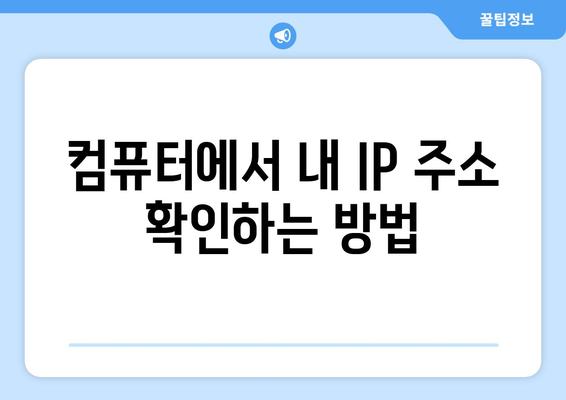
IP 주소 확인 방법: 컴퓨터와 모바일 장치
컴퓨터에서 내 IP 주소 확인하는 방법
IP 주소는 인터넷에 연결된 모든 기기가 가지고 있는 고유한 주소입니다. 컴퓨터, 스마트폰, 태블릿 등 인터넷에 연결되는 모든 기기는 각각 고유한 IP 주소를 가지고 있습니다. IP 주소는 인터넷에서 기기를 식별하고 통신을 가능하게 하는 중요한 역할을 합니다.
컴퓨터에서 자신의 IP 주소를 확인하는 방법은 매우 간단합니다. 몇 가지 방법을 통해 쉽게 확인할 수 있습니다. 가장 간단한 방법은 웹사이트를 이용하는 것입니다. 다양한 웹사이트에서 무료로 IP 주소를 확인할 수 있습니다. 이러한 웹사이트들은 사용자의 IP 주소를 확인하여 보여줍니다.
웹사이트를 이용하는 방법 외에도 컴퓨터 운영체제에서 직접 IP 주소를 확인할 수 있습니다. 윈도우 운영체제를 사용하는 경우, “cmd”를 검색하여 명령 프롬프트를 실행 시킨 후 “ipconfig” 명령을 입력하면 현재 네트워크 연결 정보와 함께 IP 주소를 확인할 수 있습니다.
맥 운영체제를 사용하는 경우, “터미널”을 실행 시킨 후 “ifconfig” 명령을 입력하면 현재 네트워크 연결 정보와 함께 IP 주소를 확인할 수 있습니다.
- 웹사이트를 이용하여 IP 주소를 확인하는 방법은 가장 간편합니다.
- 윈도우 운영체제를 사용하는 경우, “cmd”를 검색하여 명령 프롬프트를 실행 시킨 후 “ipconfig” 명령을 입력하면 IP 주소를 확인할 수 있습니다.
- 맥 운영체제를 사용하는 경우, “터미널”을 실행 시킨 후 “ifconfig” 명령을 입력하면 IP 주소를 확인할 수 있습니다.
IP 주소는 인터넷 연결 상태, 네트워크 구성 등에 따라 변경될 수 있습니다. 따라서, IP 주소를 확인할 때마다 다를 수 있다는 점을 기억해야 합니다.
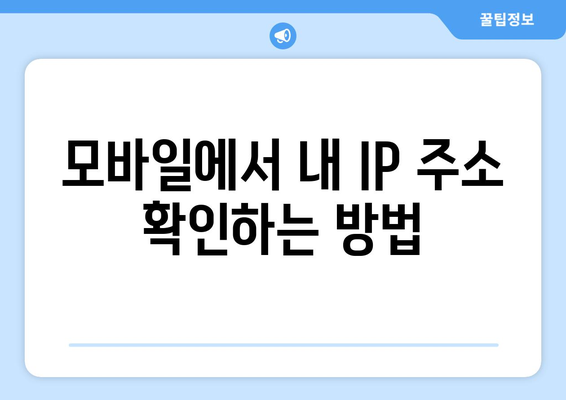
IP 주소 확인 방법: 컴퓨터와 모바일 장치
모바일에서 내 IP 주소 확인하는 방법
모바일에서 IP 주소 확인은 컴퓨터보다 간편합니다. 웹사이트를 방문하거나 앱을 이용하여 쉽게 확인할 수 있습니다. 특히, 공용 와이파이를 사용할 때 보안상의 이유로 자신의 IP 주소를 확인해 보는 것이 좋습니다. 자신의 IP 주소를 알면 네트워크 연결 상태를 파악하고, 보안 문제를 해결하는 데 도움이 됩니다.
| 방법 | 설명 | 장점 | 단점 |
|---|---|---|---|
| 웹사이트 이용 | IP 주소 확인 웹사이트에 접속하여 IP 주소를 확인합니다. 대표적인 웹사이트로는 whatismyip.com, ip-adress.com 등이 있습니다. | 간편하고 빠르게 확인 가능합니다. | 광고가 포함될 수 있습니다. |
| 앱 이용 | IP 주소 확인 앱을 설치하여 IP 주소를 확인합니다. 대표적인 앱으로는 IP 주소 확인, Network Information 등이 있습니다. | 다양한 네트워크 정보를 확인할 수 있습니다. | 앱 설치 및 권한 부여가 필요합니다. |
| 설정 메뉴 이용 | 모바일 설정 메뉴에서 네트워크 정보를 확인하여 IP 주소를 확인합니다. | 개인 정보 보호에 유리합니다. | 방법이 복잡할 수 있습니다. |
| 명령어 이용 | 모바일에서 터미널 또는 명령 프롬프트를 이용하여 명령어를 입력하여 IP 주소를 확인할 수 있습니다. | 정확한 IP 주소 확인 가능합니다. | 전문 지식이 필요합니다. |
위 방법들을 통해 자신의 IP 주소를 쉽게 확인할 수 있습니다. 각 방법은 장단점이 있으므로, 사용자의 상황에 맞는 방법을 선택하여 사용하면 됩니다.
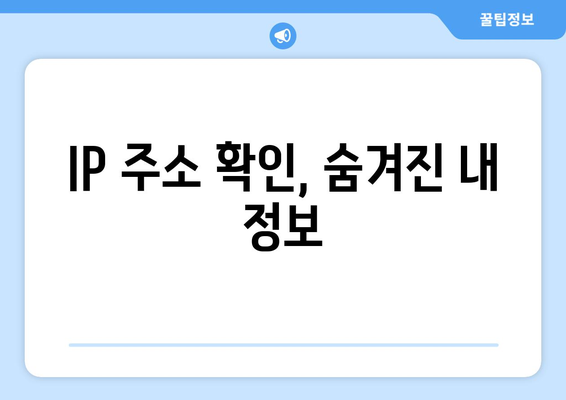
IP 주소 확인 방법: 컴퓨터와 모바일 장치
IP 주소 확인, 숨겨진 내 정보
“인터넷은 우리가 살고 있는 세상을 바꾸고 있습니다.” – 빌 게이츠
IP 주소란 무엇일까요?
“인터넷은 거대한 거미줄과 같으며, IP 주소는 그 거미줄의 각 지점을 연결하는 실과 같습니다.” – 익명
- IP 주소는 인터넷에서 사용되는 고유한 주소입니다.
- 각 기기는 고유한 IP 주소를 가지고 있으며, 인터넷을 통해 다른 기기와 통신할 때 사용됩니다.
- IP 주소는 인터넷 프로토콜 (Internet Protocol)로 정의된 표준입니다.
IP 주소는 숫자로 구성된 문자열로, 네 개의 숫자 범위를 점(.)으로 구분합니다. 예를 들어, 192.168.1.1과 같은 형식입니다. IP 주소는 인터넷에서 위치를 파악하는 데 사용되며, 마치 집 주소와 같다고 생각할 수 있습니다.
컴퓨터의 IP 주소 확인
“컴퓨터는 우리 생각을 확장할 수 있는 도구입니다.” – 앨런 튜링
- 명령 프롬프트
- 웹사이트
- 네트워크 설정
컴퓨터의 IP 주소를 확인하는 방법은 여러 가지가 있습니다. 명령 프롬프트 또는 터미널을 사용하는 방법, 웹사이트를 이용하는 방법, 네트워크 설정을 확인하는 방법 등이 있습니다.
모바일 장치의 IP 주소 확인
“모바일 장치는 우리 손안의 세상을 연결합니다.” – 스티브 잡스
- 설정
- 앱
- 웹사이트
모바일 장치의 IP 주소를 확인하는 방법 역시 컴퓨터와 유사합니다. 설정 메뉴에서 네트워크 정보를 확인하거나, IP 주소 정보를 제공하는 앱을 사용할 수 있으며, 웹사이트를 통해 확인할 수도 있습니다.
IP 주소 확인, 왜 필요할까요?
“정보는 힘입니다.” – 프란시스 베이컨
- 네트워크 문제 해결
- 보안 설정 점검
- 인터넷 사용 분석
IP 주소를 알아야 하는 이유는 다양합니다. 네트워크 문제 해결, 보안 설정 점검, 인터넷 사용 분석 등 다양한 상황에서 IP 주소 정보가 필요할 수 있습니다.
IP 주소 보호, 나의 정보 지키기
“개인 정보 보호는 기본적인 권리입니다.” – 엘론 머스크
- VPN 사용
- 개인 정보 보호 설정
- 공용 Wi-Fi 연결 주의
IP 주소는 개인 정보를 파악하는 데 사용될 수 있습니다. 따라서 IP 주소를 보호하기 위한 노력이 필요합니다. VPN 사용, 개인 정보 보호 설정, 공용 Wi-Fi 연결 주의 등을 통해 IP 주소를 보호할 수 있습니다.
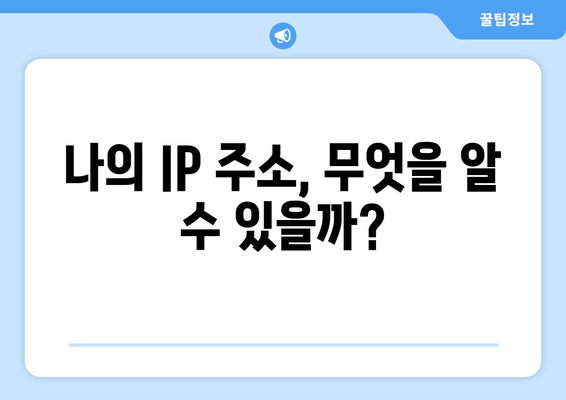
나의 IP 주소, 무엇을 알 수 있을까?
내 IP 주소 알아보기
- IP 주소는 인터넷에 연결된 모든 기기(컴퓨터, 스마트폰, 태블릿 등)를 식별하는 고유한 주소입니다.
- IP 주소는 네트워크에서 데이터를 주고받을 때 사용하며, 인터넷 서비스 제공업체(ISP)에서 자동으로 할당합니다.
- 따라서, 자신의 IP 주소를 알고 있으면 네트워크 환경을 이해하고, 문제 해결에 도움이 될 수 있습니다.
컴퓨터에서 IP 주소 확인하기
윈도우 운영체제를 사용하는 경우, 시작 메뉴에서 “cmd”를 검색하여 명령 프롬프트를 실행합니다. 명령 프롬프트 창에서 “ipconfig” 명령어를 입력하고 엔터 키를 누르면 다양한 네트워크 정보, 그 중 IP 주소를 확인할 수 있습니다. 맥 운영체제에서는 터미널을 실행한 후 “ifconfig” 명령어를 입력하여 확인합니다.
IP 주소는 보통 “IPv4 주소”와 “IPv6 주소” 두 가지 형태로 표시됩니다. 컴퓨터는 보통 IPv4 주소를 사용하지만, 최근에는 IPv6 주소를 사용하는 경우도 늘어나고 있습니다.
모바일 장치에서 IP 주소 확인하기
안드로이드 스마트폰의 경우, 설정 앱을 열고 “Wi-Fi” 또는 “데이터” 메뉴로 이동합니다. 연결된 네트워크 정보를 확인하면 IP 주소를 찾을 수 있습니다. 아이폰에서는 “설정” 앱에서 “Wi-Fi” 또는 “셀룰러” 메뉴로 이동하여 IP 주소를 확인할 수 있습니다.
모바일 장치에서 IP 주소를 확인하는 방법은 기기 종류와 운영체제 버전에 따라 다를 수 있으므로, 해당 기기 설명서를 참고하는 것이 좋습니다.
IP 주소에 대한 추가 정보
- IP 주소는 개인 정보와 연결될 수 있으며, 특히 공공 Wi-Fi 네트워크에서 주의해야 합니다. 개인 정보를 보호하기 위해, 공공 Wi-Fi 네트워크 사용 시 VPN(Virtual Private Network) 서비스를 사용하는 것이 좋습니다.
- IP 주소는 네트워크 트래픽을 추적하고 분석하는 데 사용될 수 있습니다. 특히, 웹 사이트를 방문할 때 IP 주소가 웹 서버에 기록됩니다.
- IP 주소는 네트워크 보안과 관련이 있으며, 특정 IP 주소를 차단하거나 허용하여 네트워크를 보호할 수 있습니다.
IP 주소 변경
IP 주소는 인터넷 서비스 제공업체(ISP)에서 할당하며, 보통 자동으로 변경됩니다. IP 주소를 변경하려면 ISP에 연락하거나, 모뎀이나 라우터를 재부팅하면 됩니다.
IP 주소는 고정 IP 주소와 동적 IP 주소 두 가지 종류가 있습니다. 고정 IP 주소는 변경되지 않는 반면, 동적 IP 주소는 사용자마다, 또는 시간이 지남에 따라 변경될 수 있습니다.
IP 주소와 관련된 용어
IP 주소와 관련하여 “DNS”와 “포트”라는 용어가 있습니다. DNS(Domain Name System)는 도메인 이름과 IP 주소를 매핑하는 시스템이며, 포트는 특정 네트워크 서비스를 식별하는 번호입니다.
IP 주소는 인터넷 네트워크에서 매우 중요한 역할을 하며, 네트워크 환경을 이해하는 데 필수적인 정보입니다.
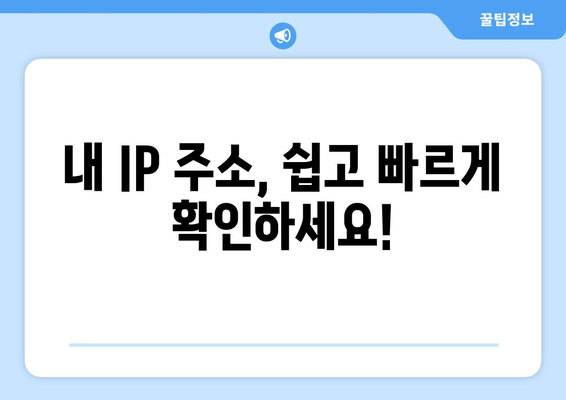
내 IP 주소, 쉽고 빠르게 확인하세요!
컴퓨터에서 내 IP 주소 확인하는 방법
컴퓨터에서 내 IP 주소를 확인하는 방법은 간단합니다.
Windows 사용자라면 검색창에 “cmd”를 입력하여 명령 프롬프트를 실행하고, “ipconfig” 명령어를 입력하면 됩니다.
Mac 사용자는 “터미널”을 열고 “ifconfig” 명령어를 입력하면 됩니다.
이때, “IPv4 주소” 부분에 표시된 주소가 바로 내 컴퓨터의 IP 주소입니다.
“컴퓨터에서 내 IP 주소를 확인하는 것은 컴퓨터가 네트워크에 연결되어 있는지 확인하고, 문제 해결을 위한 기본 단계 중 하나입니다.”
모바일에서 내 IP 주소 확인하는 방법
모바일에서 내 IP 주소를 확인하는 방법 또한 간단합니다.
“IP 주소 확인”과 같은 앱을 설치하거나, 웹 브라우저에서 “내 IP 주소”를 검색하면 됩니다.
많은 웹사이트들이 사용자의 IP 주소를 보여주는 기능을 제공합니다.
이때, 나타나는 IP 주소가 내 모바일 장치의 IP 주소입니다.
“모바일에서 내 IP 주소를 확인하는 것은 내 위치 정보를 파악하거나, 네트워크 연결 상태를 확인하는 데 유용합니다.”
IP 주소 확인, 숨겨진 내 정보
IP 주소는 내 컴퓨터 또는 모바일 장치의 고유한 주소입니다.
마치 집 주소처럼, 네트워크에서 내 위치를 나타내는 중요한 정보를 담고 있습니다.
IP 주소는 사용자의 접속 위치, 인터넷 서비스 제공업체(ISP) 정보, 기기 종류 등을 파악하는 데 사용됩니다.
“IP 주소는 사용자의 개인 정보를 포함하고 있기 때문에, 보안에 유의해야 합니다.”
나의 IP 주소, 무엇을 알 수 있을까?
나의 IP 주소를 통해 내가 어디에 있는지, 어떤 네트워크에 연결되어 있는지 파악할 수 있습니다.
또한, 어떤 기기를 사용하는지, 어떤 인터넷 서비스 제공업체를 이용하는지 등의 정보도 알 수 있습니다.
하지만, IP 주소만으로는 개인 신상 정보를 알 수 없습니다.
IP 주소는 개인 정보를 완벽하게 보호하는 것은 아니지만, 사용자의 위치와 네트워크 연결 정보를 추적하는 데 사용될 수 있다는 점을 기억해야 합니다.
“IP 주소는 사용자의 익명성을 보장하지 않습니다.
따라서, 온라인 활동 시 개인 정보 보호에 유의해야 합니다.”
내 IP 주소, 쉽고 빠르게 확인하세요!
내 IP 주소는 몇 가지 간단한 방법으로 쉽고 빠르게 확인할 수 있습니다.
Windows, Mac 컴퓨터나 모바일 기기에서 “IP 주소 확인”과 같은 앱을 사용하거나, 웹 브라우저에서 “내 IP 주소”를 검색하면 됩니다.
이를 통해 내 컴퓨터 또는 모바일 장치의 고유한 주소를 확인하고, 네트워크 연결 상태를 파악할 수 있습니다.
“IP 주소를 확인하는 것은 네트워크 문제 해결이나, 온라인 보안을 위한 첫걸음입니다.”
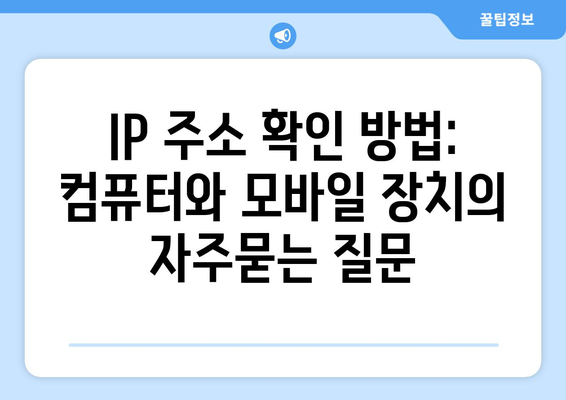
IP 주소 확인 방법: 컴퓨터와 모바일 장치 에 대해 자주 묻는 질문 TOP 5
질문. 내 IP 주소를 확인하는 가장 쉬운 방법은 무엇인가요?
답변. IP 주소를 확인하는 가장 쉬운 방법은 웹사이트를 이용하는 것입니다. 인터넷 검색창에 “내 IP 주소“를 검색하면 다양한 웹사이트들이 나타납니다. 이러한 웹사이트들 중 하나를 방문하면 귀하의 현재 IP 주소가 표시됩니다. 이 방법은 컴퓨터와 모바일 장치 모두에서 사용할 수 있습니다.
또한, PC에서 명령 프롬프트를 열고 “ipconfig” 명령어를 입력하거나, Mac에서 터미널을 열고 “ifconfig” 명령어를 입력하면 IP 주소 확인이 가능합니다. 모바일 장치에서는 설정 앱에서 “Wi-Fi” 또는 “모바일 네트워크” 설정을 확인하면 IP 주소를 찾을 수 있습니다.
질문. IP 주소는 어떻게 바꿀 수 있나요?
답변. IP 주소는 인터넷 서비스 제공업체 (ISP)에서 할당하며, 일반적으로 사용자가 직접 변경할 수 없습니다.
하지만, VPN (가상 사설망) 서비스를 이용하면 임시로 IP 주소를 변경할 수 있습니다. VPN 서비스는 사용자의 기기와 인터넷 사이에 암호화된 터널을 생성하여, 사용자의 실제 IP 주소를 숨기고 다른 IP 주소를 제공합니다. 이렇게 하면 인터넷 사용 시 개인 정보 보호를 강화할 수 있습니다.
또 다른 방법으로는 공용 Wi-Fi 네트워크에 연결을 해제하고 다른 네트워크에 연결하거나, 모뎀 또는 라우터를 재시작하면 IP 주소가 변경될 수 있습니다. 하지만 이 방법은 임시적인 해결책이며, IP 주소가 다시 원래대로 바뀔 수 있습니다.
질문. 내 IP 주소가 중요한 이유는 무엇인가요?
답변. IP 주소는 인터넷에서 사용자를 식별하는 데 사용되는 고유한 주소입니다. 이 주소를 통해 사용자의 기기가 인터넷에 연결되고 다른 기기와 통신할 수 있습니다.
IP 주소는 사용자의 온라인 활동 추적과 같은 개인 정보 보호 측면에서 중요합니다. 예를 들어, 웹사이트는 IP 주소를 통해 사용자의 위치와 장치를 파악할 수 있습니다. 따라서 IP 주소를 숨기거나 변경하는 것은 개인 정보 보호를 위해 중요합니다.
또한, IP 주소는 네트워크 문제 해결에 도움이 됩니다. IP 주소를 통해 네트워크 연결 상태를 확인하고 문제를 진단할 수 있습니다.
질문. IP 주소를 통해 나에 대해 어떤 정보를 알 수 있나요?
답변. IP 주소는 사용자의 정확한 위치를 파악하는 데 사용될 수 있지만, 개인 정보의 모든 것을 알 수 있는 것은 아닙니다.
IP 주소를 통해 알 수 있는 정보는 다음과 같습니다:
– 사용자의 대략적인 위치 (대도시, 국가 등)
– 사용자의 인터넷 서비스 제공업체 (ISP)
– 사용자가 어떤 네트워크에 연결되어 있는지
하지만, IP 주소만으로는 사용자의 이름, 전화번호, 주소 등 개인 정보는 확인할 수 없습니다.
질문. IP 주소를 바꾸는 것은 안전한가요?
답변. IP 주소를 바꾸는 것 자체는 안전하지만, 사용하는 방법에 따라 안전성은 달라질 수 있습니다.
VPN 서비스와 같은 안전한 방법을 사용하면 IP 주소를 바꿔도 개인 정보 보호가 강화됩니다.
반면, 불안정한 공용 Wi-Fi 네트워크에 연결하거나, 모뎀 또는 라우터를 재시작하여 임시로 IP 주소를 변경하는 경우는 보안에 취약할 수 있습니다. 따라서 IP 주소를 변경할 때는 신뢰할 수 있는 방법을 사용하는 것이 중요합니다.